Toshiba D-R265SR: Завершение дисков
Завершение дисков: Toshiba D-R265SR
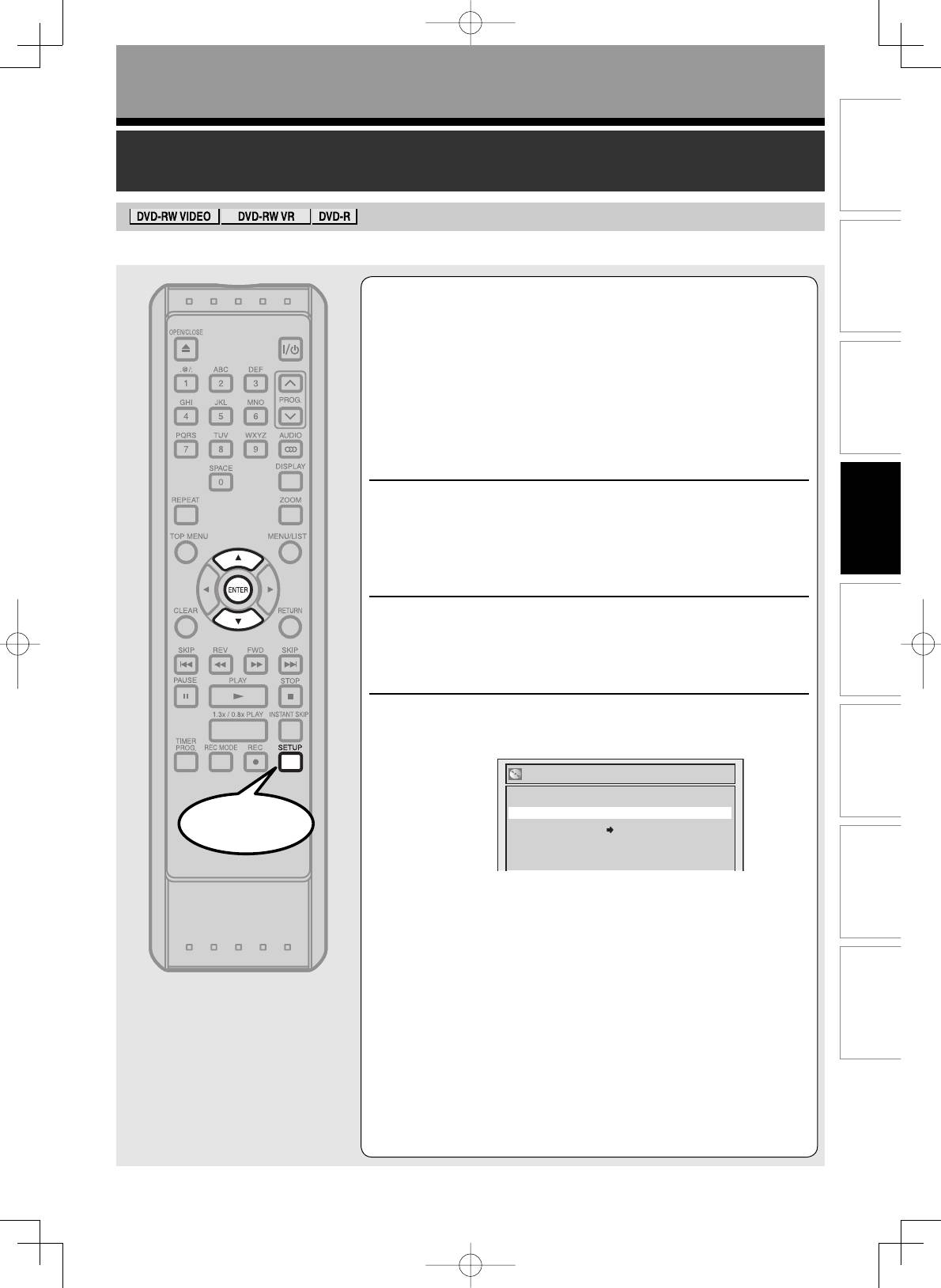
Запись
Вступление
Завершение дисков
Подсоединения
Чтобы воспроизводить диски на других
проигрывателях, Вам потребуется завершить диски.
Завершение может занять от нескольких минут до
Основные установки
часа. (Для диска, записанного в режиме Video, может
потребоваться до 15 минут. Для диска, записанного в
режиме VR, может потребоваться до 60 минут.)
Меньший по длительности период записи на диске
потребует большего периода времени для
завершения. Во время выполнения операции
завершения не отсоединяйте сетевой кабель от сети.
Запись
Перед началом операции завершения
загрузите пригодный для записи диск.
1
В режиме остановки, нажмите [SETUP].
Воспроизведение
Выберите “Диск”, используя [K / L], затем
нажмите [ENTER].
2
Появится меню диска.
Редактирование
Выберите “Завершить”, используя [K / L],
а затем нажмите [ENTER].
3
Диск
Формат
Завершить
Начало
Диск защищен Выкл Вкл
Дополнительные установки
Появится окно подтверждения.
(Продолжение)
Прочее
59RU
05RecordingEDRUS.indd5905RecordingEDRUS.indd59 2006/04/1317:49:362006/04/1317:49:36
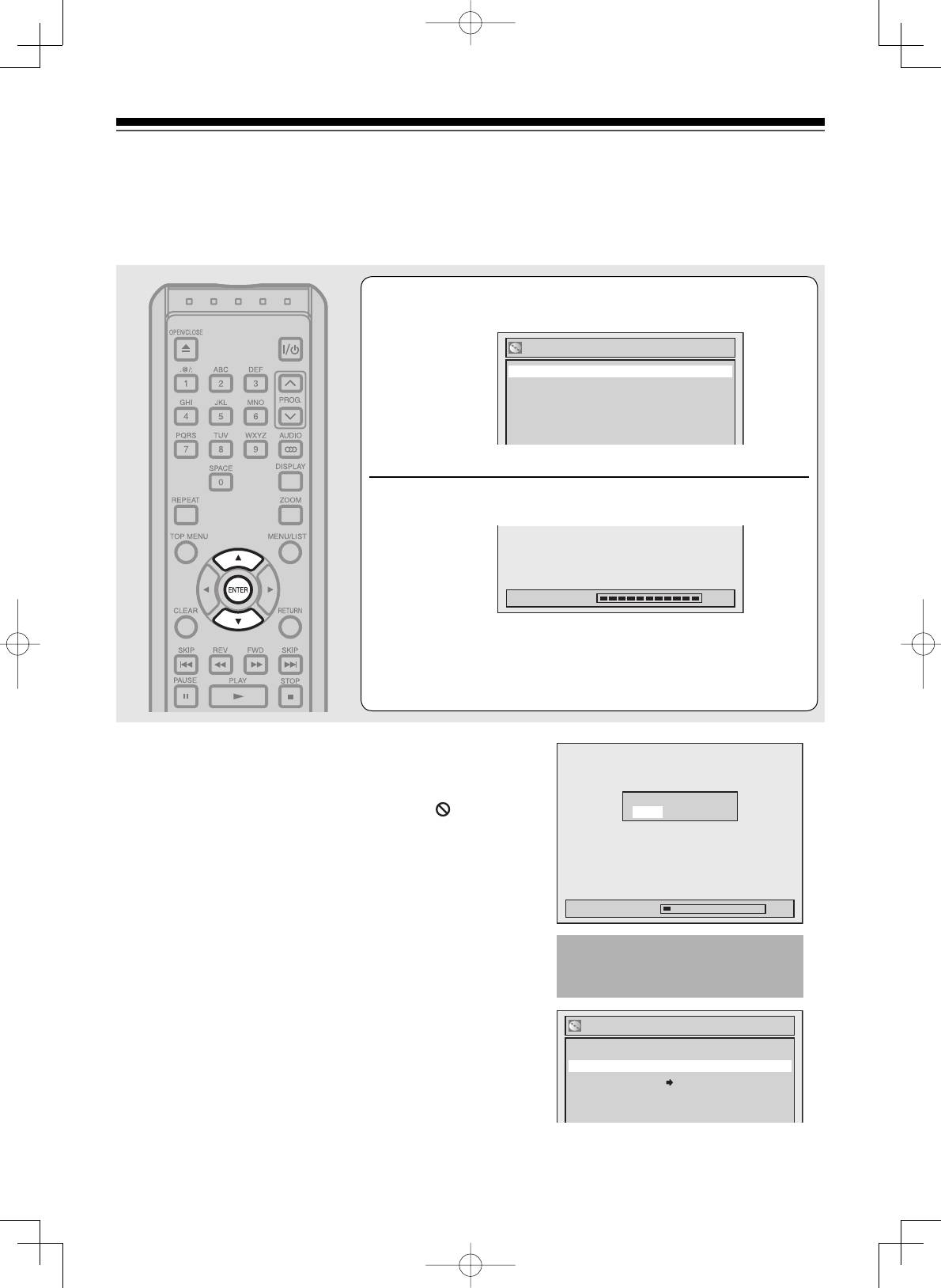
Запись
Завершение дисков (продолжение)
Выберите “Да”, используя [K / L], затем
нажмите [ENTER].
4
Завершить
Да
Нет
Начнется выполнение процесса завершения.
Процесс завершения закончен.
5
100%Отработка
Чтобы отменить завершение (только DVD-RW):
• После выполнения действий пункта 4 нажмите [STOP C]. Выберите
“Да”, используя [{ / B], а затем нажмите [ENTER]. Операция
завершения отменяется, и аппарат переключается в режим остановки.
Хотите отменить?
• Если при нажатии [STOP C] появляется сообщение
, Вы не сможете
Да Нет
отменить процесс завершения, так как процесс завершения уже
достиг критической точки выполнения.
• Если выбрано “Нет”, и нажимается [ENTER] или [RETURN], процесс
завершения продолжается.
• Вы не можете отменить процесс завершения диска DVD-R, как только
он был начат.
Отработка 5%
Примечания
• Завершение диска в режиме Video автоматически создает меню
Для завершения этой операции
заголовков.
может потребоваться некоторое
• Вы можете использовать аппарат для записи или редактирования
время.
диска, записанного в режиме VR, даже после того, как было
выполнено его завершение. После того, как Вы выполнили процесс
завершения диска, записанного в режиме Video, Вы не сможете
Диск
редактировать или записывать что-либо еще на этот диск.
• Если Вы загрузите диск DVD-RW, завершенный с помощью данного
Формат
аппарата, вместо сообщения “Завершить” появится сообщение
Отмена завершения
“Отмена завершения” в пункте 3.
Диск защищен Выкл Вкл
• Чтобы аннулировать завершение диска, выберите “Отмена
завершения”.
• НЕ отключайте питание во время выполнения операции завершения.
Это может привести к неисправности.
60 RU
05RecordingEDRUS.indd6005RecordingEDRUS.indd60 2006/04/1317:49:372006/04/1317:49:37
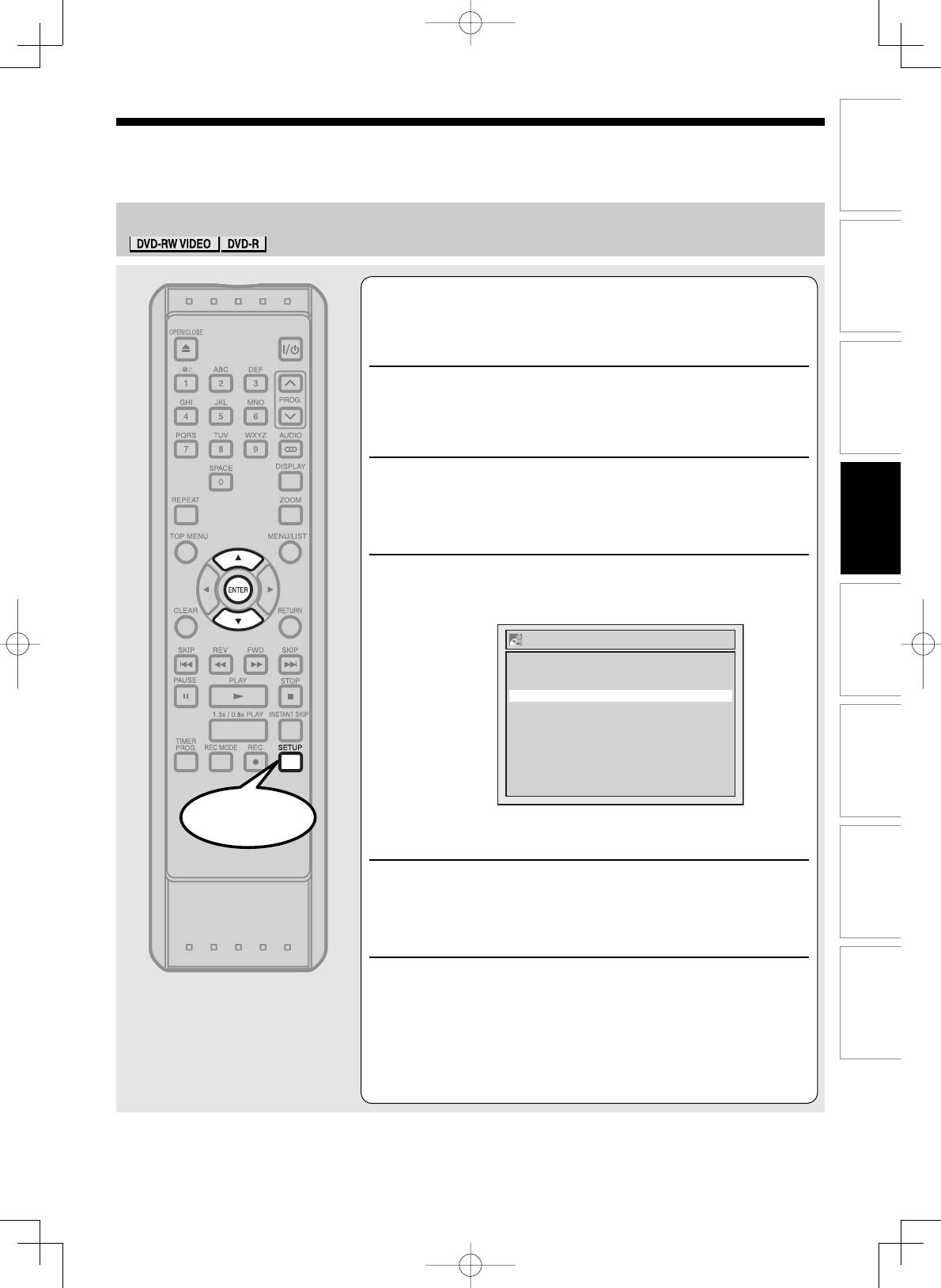
Вступление
Автоматическое завершение
Подсоединения
Вы можете выполнять процесс завершения дисков
автоматически после того, как на диске закончится
свободное место, если Вы установите это в меню
Основные установки
установки.
В режиме остановки, нажмите [SETUP].
1
Выберите “Запись”, используя [K / L],
Запись
затем нажмите [ENTER].
2
Появится меню записи.
Выберите “Автофинализация”, используя
Воспроизведение
[K / L], а затем нажмите [ENTER].
3
Запись
Автоматич. создание разделов.
15 минут
Выбор записи аудио (XP)
Dolby Digital
Автофинализация
Выкл
Редактирование
Линия спут.св.
Двуязычная запись аудио
Main
Вход внешн. Аудиосигнала
Стерео
Начало
Появится меню автоматического завершения.
Дополнительные установки
Выберите “Вкл”, используя [K / L], затем
нажмите [ENTER].
4
Ваша настройка будет активизировна.
Прочее
Чтобы выйти, нажмите [SETUP].
5
Примечание
• Для дисков, отформатированных в режиме VR, функция автоматического завершения недоступна.
61RU
05RecordingEDRUS.indd6105RecordingEDRUS.indd61 2006/04/1317:49:372006/04/1317:49:37
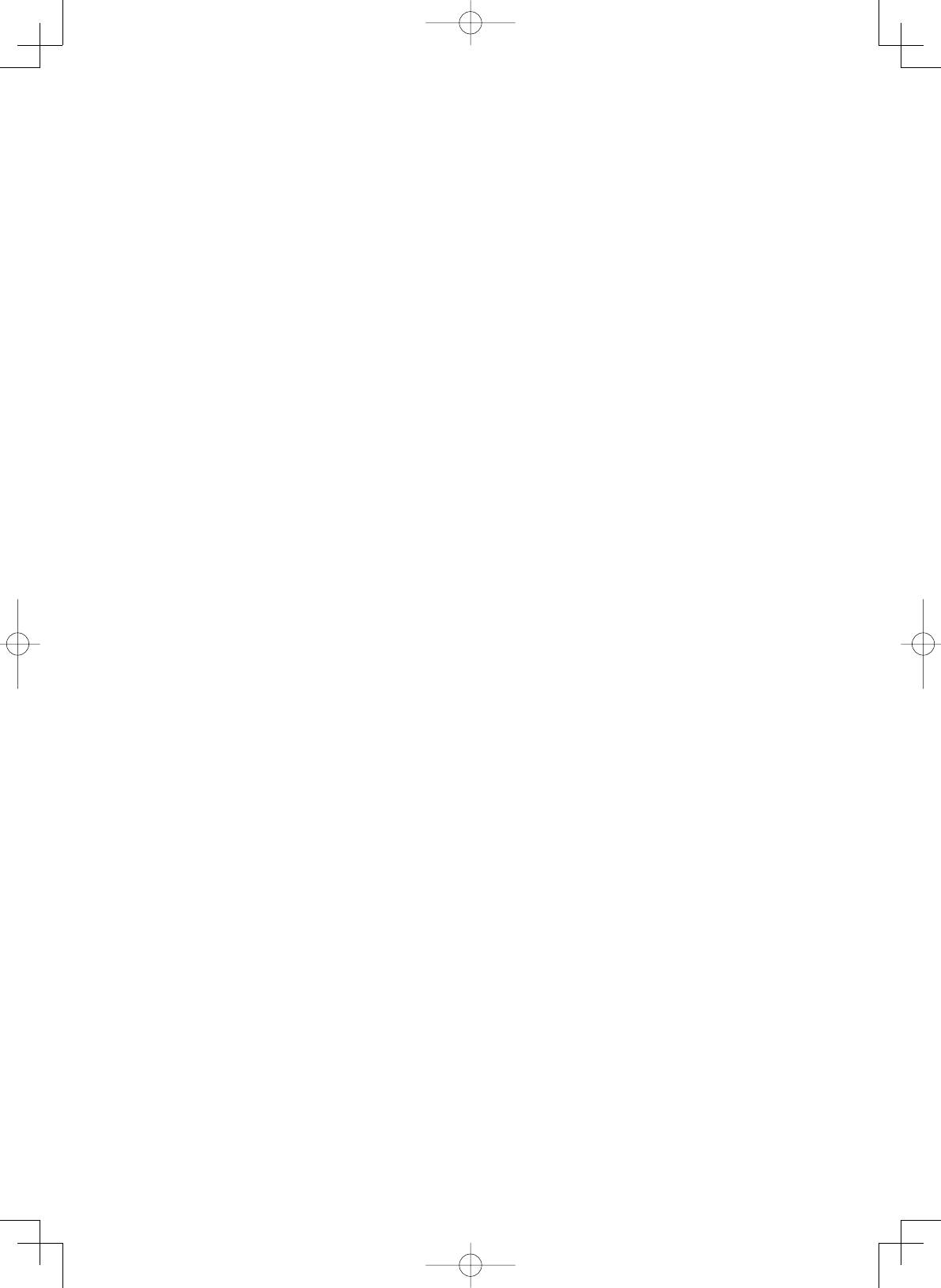
05RecordingEDRUS.indd6205RecordingEDRUS.indd62 2006/04/1317:49:372006/04/1317:49:37
Оглавление
- Меры предосторожности
- Содержание
- Функции
- Выбор диска
- Указатель частей и органов управления
- Подготовка пульта дистанционного управления
- Экранные меню
- Подсоединения
- Основные установки
- Начальная настройка
- Настройка каналов
- Выбор языка экранной индикации
- Настройка часов
- Выбор формата телеэкрана
- Запись
- Информация о записи на DVD
- Выбор формата записи
- Основная запись
- Запись по таймеру в одно касание
- Запись по таймеру
- Настройки для внешнего оборудования
- Установка защиты диска
- Завершение дисков
- Воспроизведение
- Основное воспроизведение






